直接将win8系统升级为win10系统方法
来源:www.laobaicai.net 发布时间:2014-12-21 17:11
随着电脑技术的飞速发展,继win8系统之后微软有推出了最新的系统版本win10系统,面对新推出的win10系统,还在使用win8系统的用户们该如何将win8系统升级为win10系统呢?下面就一起来看看直接将win8系统升级为win10系统方法。
1.将从网络上下载下来相对应的32位或者是64位的ISO系统镜像包打开,运行之后跳转到以下界面,勾选“我接受许可条款”然后点击“下一步”进入下一步操作。如下图所示
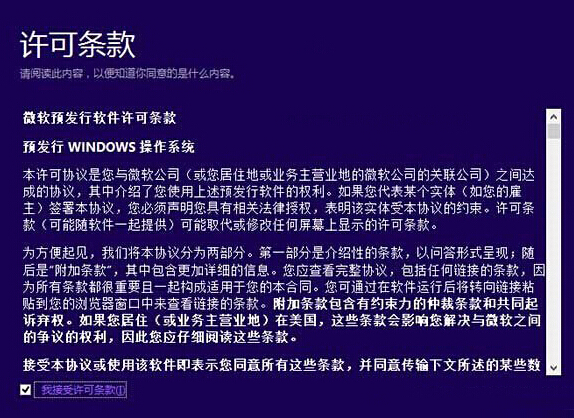
2.在正在确保你已准备好进行安装界面中,点击“下一步”进入下一步操作。如下图所示
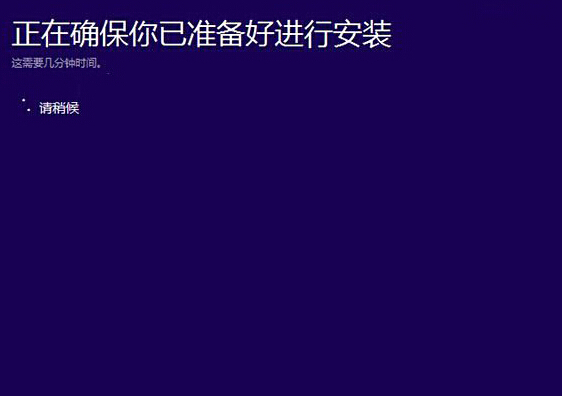
3.耐心等待系统检查完成之后,点击“确定”进入下一步操作。如下图所示
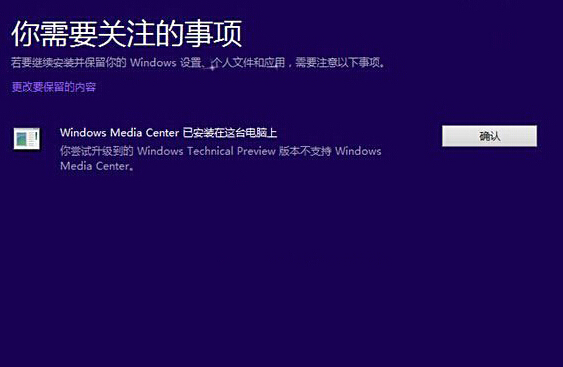
4.在准备就绪可以安装界面中,点击安装进入下一步操作。如下图所示
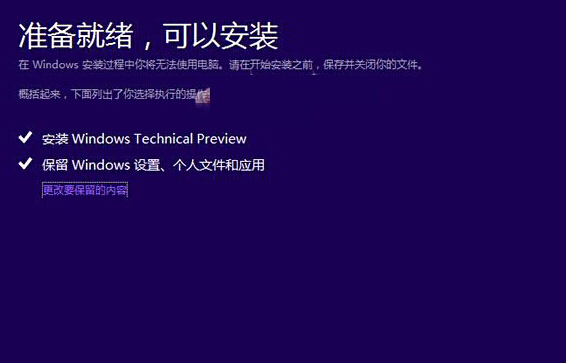
5.在选择需要保存的内容之后,点击下一步即可进入自动升级过程,耐心等待重启安装的完成即可。如下图所示
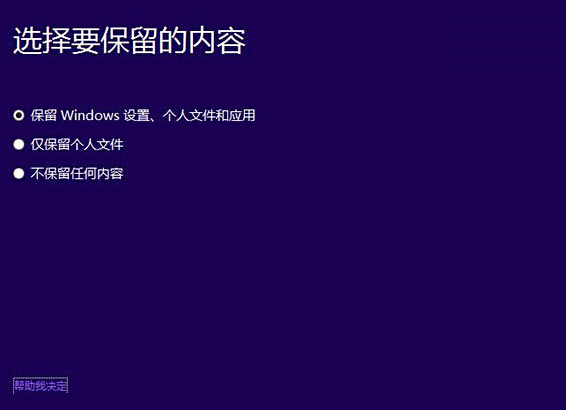
以上就是直接将win8系统升级为win10系统方法,有遇到此类情况或者是不懂的如何直接将win8系统升级为win10系统的用户,可以尝试以上的方法操作看看,希望以上的方法可以给大家带来更多的帮助。
推荐阅读
"Win10累积更新卡在无限重启阶段的修复策略"
- win11系统无法识别移动硬盘怎么办 2024-05-06
- win11系统dns异常无法上网怎么办 2024-05-04
- win11系统如何调整鼠标速度 2024-05-03
- win11系统不显示wifi列表怎么办 2024-05-01
win10系统设置虚拟内存教程分享
- win11系统如何查看内存条卡槽数量 2024-04-29
- win11系统怎么开启节能模式 2024-04-29
- win11系统usb接口无法识别设备如何解决 2024-04-28
- win11系统如何添加网络打印机 2024-04-26
老白菜下载
更多-
 老白菜怎样一键制作u盘启动盘
老白菜怎样一键制作u盘启动盘软件大小:358 MB
-
 老白菜超级u盘启动制作工具UEFI版7.3下载
老白菜超级u盘启动制作工具UEFI版7.3下载软件大小:490 MB
-
 老白菜一键u盘装ghost XP系统详细图文教程
老白菜一键u盘装ghost XP系统详细图文教程软件大小:358 MB
-
 老白菜装机工具在线安装工具下载
老白菜装机工具在线安装工具下载软件大小:3.03 MB










